Como assistir DVDs no PS4? Confira!
Se você é um jogador experiente, já deve ter usado o PS4 pelo menos uma vez. Vamos explorar este guia para aprender o procedimento correto para concluir esta tarefa, por que você não pode assistir DVDs no PS4, como corrigir esses problemas e, por último, como reproduzir DVDs em outros dispositivos!
Parte 1: Você pode assistir DVDs no PS4 diretamente?
Sim, o PS4 pode reproduzir DVDs, Blu-ray e vídeos 3D. Além disso, fornece aplicativos úteis para desfrutar de filmes e vídeos à vontade. Mesmo depois de reproduzir DVDs, pode controlar sem esforço a reprodução de DVD na sua PS4 utilizando a interface de usuário e o controle do PS4. No entanto, certifique-se sempre de que o seu PS4 está atualizado para a versão mais recente para ver DVDs diretamente no PS4.
Depois de reconhecer que você pode assistir a filmes em DVD no PS4, a questão é como executar esta função corretamente!
-
1. Primeiro, ligue o console de jogos PS4 e faça login na sua conta, se necessário. Se estiver usando pela primeira vez, você vai precisar de uma conexão à internet. Vá para "Configurações" > "Rede" para configurar uma conexão com a internet como você faz em outros dispositivos.
2. O segundo passo é inserir um DVD que você quer assistir na unidade ótica do seu console PS4.
-
3. O filme começará a ser reproduzido automaticamente ou você verá um menu XMB. Procure o título do seu filme favorito e aperte o botão Play. Está pronto!
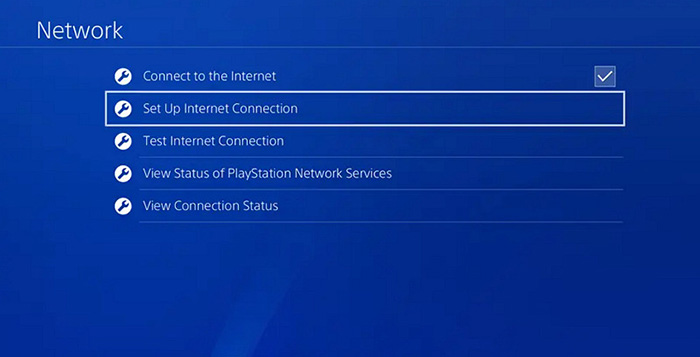

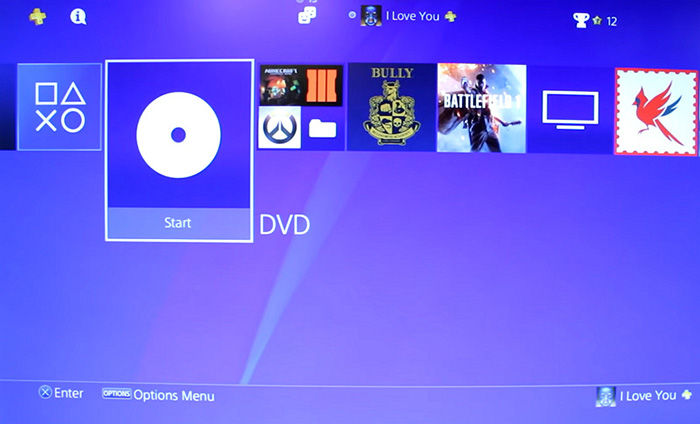
Parte 2: Por que você não consegue assistir DVDs no PS4 e como corrigir isso?
Embora você possa assistir a filmes em DVD no PS4, há momentos em que você encontra problemas ao concluir esta tarefa. Vamos discutir os mais fundamentais, juntamente com as soluções:
1. Atualizar a versão do PS4
A atualização do sistema é crucial, pois oferece recursos atualizados e resolve problemas específicos de bugs. Se você estiver usando o PS4 para assistir DVDs, é essencial atualizar seu PS4, PS4 Slim e PS4 Pro para pelo menos 1.50 ou a versão superior.
Além disso, se o seu sistema estiver conectado à internet, você será notificado de que uma atualização está disponível. Portanto, se o seu DVD não estiver sendo reproduzido no PS4, tente atualizá-lo e verifique mais tarde. Isso pode resolver o seu problema.
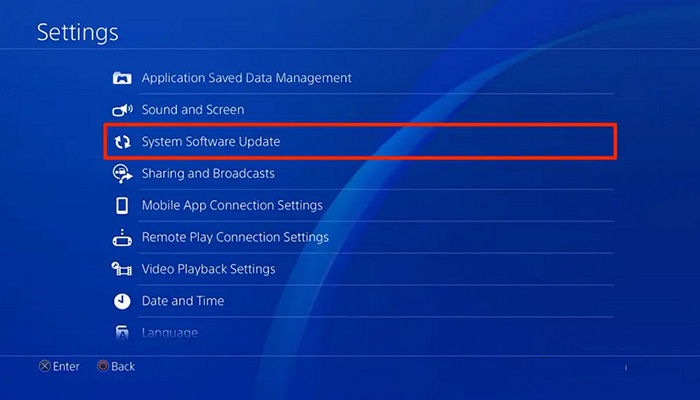
2. Conexão à Internet
Sim, você pode assistir DVDs no PS4 sem internet, mas é necessário quando você faz isso pela primeira vez em um PS4. Você só precisa abrir as configurações, escolher Rede e, em seguida, conectar-se com Wi-Fi ou Ethernet. O procedimento é como você faz todos os dias em seus novos dispositivos ou siga as instruções na tela.
Depois disso, insira o disco DVD ou Blu-ray para ativar o recurso de reprodução do disco. Selecione para reproduzir o filme desejado a partir dele. Você não precisa se conectar à internet todas as vezes. Então, quando as pessoas perguntam, Posso assistir DVDs no PS4 sem a Internet, a resposta é não. Você precisa que a internet ative o recurso de reprodução de DVD.
3. Problemas de Compatibilidade
Além de reproduzir DVDs, 3D e discos Blu-ray, o PS4 suporta apenas alguns formatos e codecs de áudio ou vídeo. E se o seu DVD não for suportado como BF4, você não poderá assistir a filmes. Os formatos suportados incluem MKV, MP4, AVI, MPEG-2 TS, JPEG, BMP, PNG, MP3 e AAC (M4A).
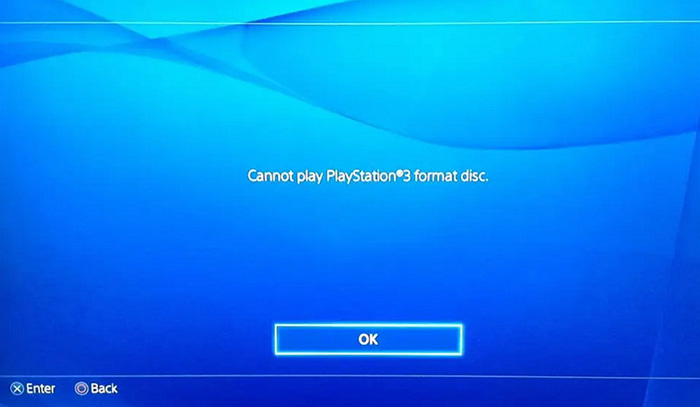
Se os seus vídeos em DVD forem de outro formato, é possível usar o melhor ripador de DVD ou conversor de vídeo para torná-lo compatível com o PS4. Depois disso, copie os vídeos para um USB, insira o USB em uma das portas do PS4 e divirta-se assistindo na telona.
4. Serviços bloqueados por região
Se você comprou um PS4 de regiões como Estados Unidos, Bermudas ou Canadá, pode reproduzir os DVDs diretamente sem erros. É por causa dos serviços bloqueados por região com Blu-ray e DVDs. Para isso, você pode alterar a região do seu PS4 para que funcione. No entanto, o PS4 permite alterar a região apenas quatro vezes, após isso você será bloqueado.
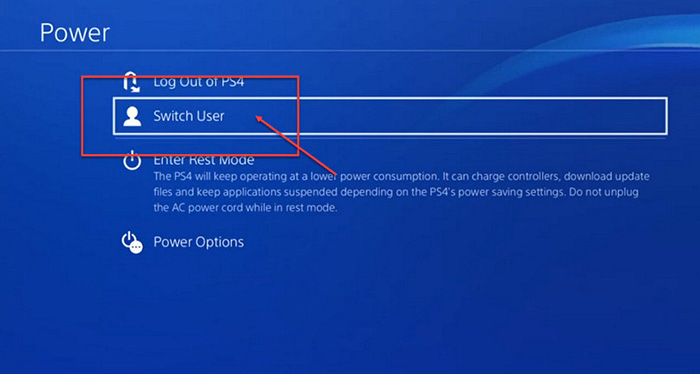
5. Nenhum disco inserido ou problemas de disco não reconhecidos
Se você enfrentar esse problema ao jogar jogos ou assistir DVDs, precisará tirar o DVD e limpá-lo com um pano de microfibra para remover impressões digitais e arranhões. Você pode até desmontar a sua unidade de disco ou retirar o disco para reiniciar o sistema. Além disso, sugerimos excluir os dados do aplicativo e reinstalá-los. Caso contrário, vá para as opções do modo de segurança PS4.
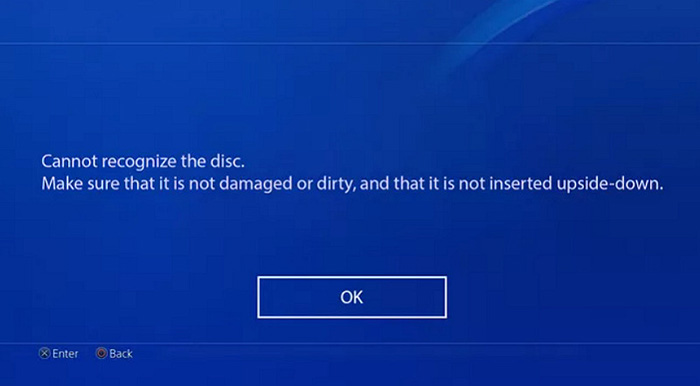
6. Problemas de ejeção de DVD
Você pode tentar ejetar o DVD manualmente se o DVD estiver preso na unidade. Caso seu PS4 tenha uma ejeção inesperada de DVD e agora não aceite novos DVDs, a solução oficial é segurar o botão liga/desliga até que o sistema soe duas vezes, manter pressionado o botão por mais de 30 segundos e a tela se apagará. Desconecte o cabo de alimentação do PS4 por três a cinco minutos e comece novamente.
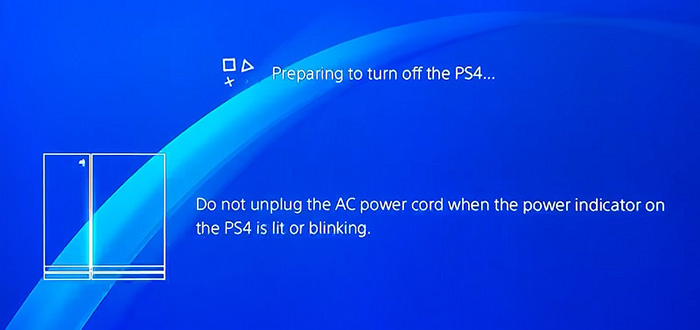
7. PS4 DVD pulando ou exibindo tela preta
Os discos mais antigos não podem ser reproduzidos na PS4 porque são mais grossos. Além disso, limpe sua unidade de DVD e disco. Você também pode reconstruir o banco de dados e reiniciar o sistema. Isso funcionará para os problemas de salto do DVD, mas se a tela do PS4 ficar preta, altere a entrada do HDMI atual para outra. Mude de novo mais tarde, e ele vai realmente funcionar.
Todas as soluções acima são as melhores, mas se seus problemas ainda não foram corrigidos, tente consultar o suporte oficial ao cliente.
Parte 3: Como assistir DVDs no PS4 ou em outros dispositivos?
Você sabe que o Playstation 4 não ajuda você a assistir a mídia em todos os tipos de DVD? Apenas alguns são suportados, como MP4, MKV, AVI e MPEG2. Portanto, o melhor é converter seu DVD para os Compatíveis com PS4.
Vários softwares estão disponíveis para ajudá-lo a converter DVD em vídeo, mas HitPaw Conversor de Vídeo é a solução definitiva. A razão é a sua conversão rápida sem afetar a qualidade da produção. Ele suporta quase mais de 1000 formatos de áudio/vídeo, além de oferecer dispositivos móveis e predefinições baseadas em vídeo.
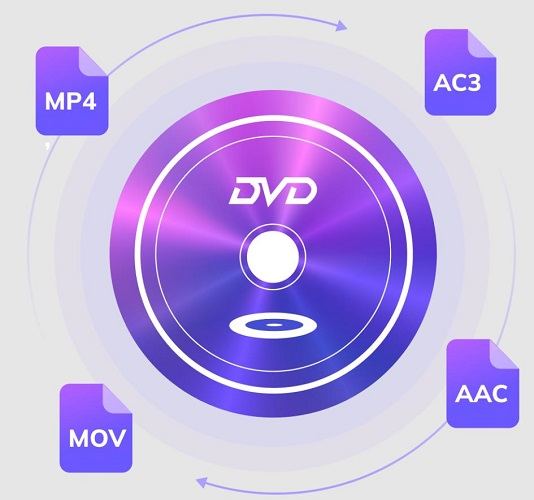
Recurso excepcional do HitPaw Conversor de Vídeo na conversão de DVD:
- Converte DVD para MP4, MKV, AVI, TV, YT, FB, e quaisquer outros formatos
- Suporte a conversão de alta qualidade e sem perdas
- Mesclar ou cortar capítulos de DVD antes da conversão
- Permite alterar a velocidade de reprodução do vídeo
- Permitir que você adicione marcas d'água de forma eficiente
- Baixe vídeos de mais de 10000 sites sociais
- Comprimir vídeos com a melhor qualidade
Aqui está um procedimento detalhado sobre como converter DVDs para PS4 usando o método de conversão:
Passo 01 Primeiro de tudo, você precisa baixar, instalar e abrir o HitPaw Conversor de Vídeo no seu PC ou Mac. Escolha Adicionar arquivos > adicionar DVD para carregar o seu disco DVD ou arquivos IFO/ISO.
Passo 02 Depois que o DVD é importado para o programa. Você pode visualizar todos os capítulos com o player embutido. Em seguida, você pode clicar em "Converter tudo em" para selecionar um formato de saída para esses capítulos.


-
Passo 03 Por fim, escolha a pasta de destino na guia "Salvar em" e clique na guia "Converter tudo" para converter DVDs em velocidade 120x mais rápida.

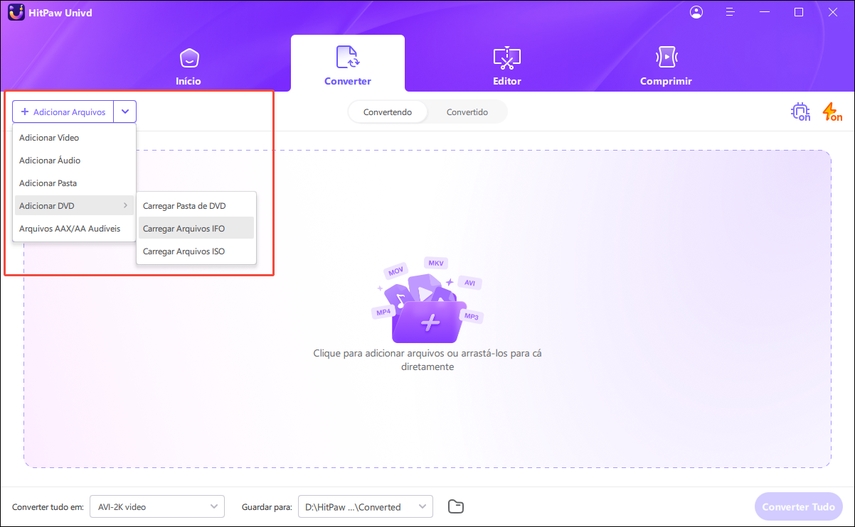
Após a conversão, podemos reproduzir os vídeos convertidos com o player embutido do HitPaw ou importar esses vídeos para o PS4.
Conclusão
Você pode assistir DVDs no PS4? Sem dúvida, o console de jogos PS4 pode ajudá-lo a reproduzir DVDs. Mesmo depois de ler este guia, você deve saber como concluir esta tarefa e quais problemas podem ser resolvidos. No entanto, poderá não conseguir reproduzir todos os tipos de DVDs.
Neste cenário, é melhor fazer a conversão acontecer usando o HitPaw Conversor de Vídeo. Não o ajuda a corrigir o seu problema de compatibilidade, mas também oferece um processamento rápido. Vamos tentar uma vez!
Perguntas frequentes sobre a visualização de DVDs no PS4
P1. Por que não consigo assistir DVDs no meu PS4 sem a internet?
R1. É tudo sobre os regulamentos de formato de disco. Você precisa ativar a funcionalidade de reprodução de discos do seu sistema PS4 pelo menos uma vez usando a internet antes de reproduzir os DVDs ou BDs. Depois de permitir uma vez, você não precisa conectá-lo sempre que reproduzir DVDs. Além disso, os discos híbridos também são suportados.
P2. Você pode assistir DVDs no PS4 Pro em resolução 4K?
R2. Tanto a PS4 como a PS4 Pro suportam discos Blu-ray 3D e HD, mas não 4K UHD. Como o 1080P é o padrão para muitos dispositivos, o PS4 e o PS4 Pro podem exceder isso. Em contraste, o PS4 Pro pode reproduzir streaming de mídia e jogos em 4K UHD, mas não em Blu-rays. Além disso, a versão Pro escolhe automaticamente a melhor resolução.
P3. Como faço para ejetar um DVD do PS4?
R3. Se você deseja ejetar um DVD do seu PS4, é possível com o controle do PS4. Para este efeito, mova o cursor sobre o ícone da PS4, clique em Opções e, em seguida, selecione o botão Ejetar. E pronto. Portanto, ejetar um DVD do PS4 é mais simples do que nunca!





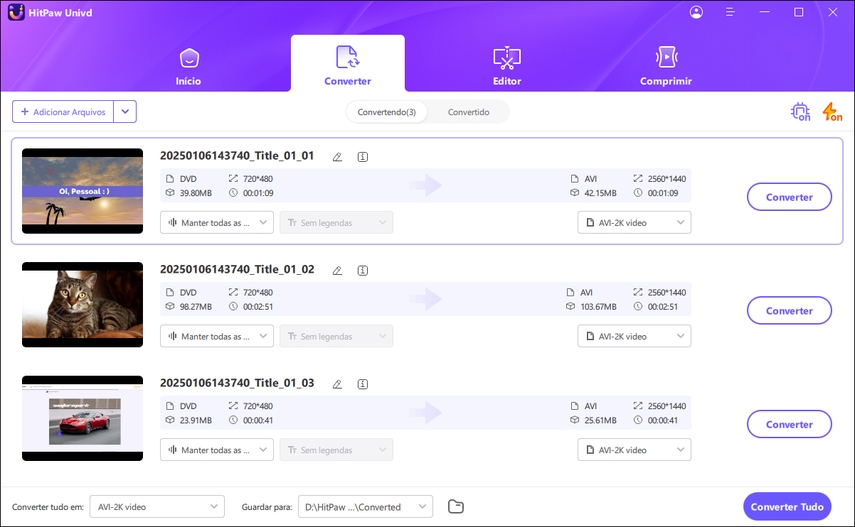
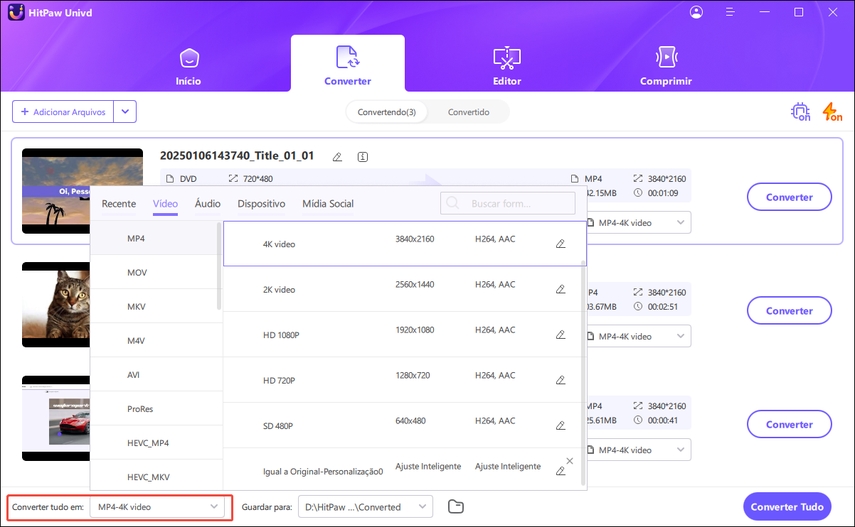
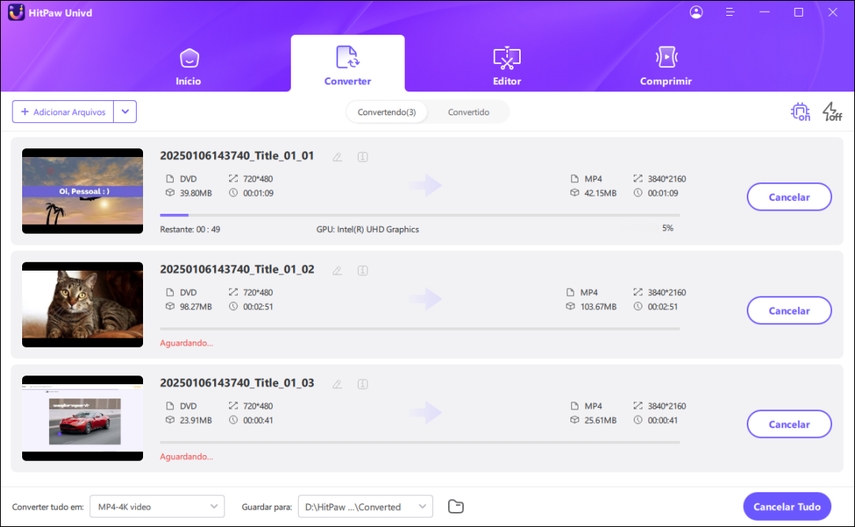

 HitPaw FotorPea
HitPaw FotorPea HitPaw VikPea
HitPaw VikPea HitPaw Removedor de Marca D'água
HitPaw Removedor de Marca D'água 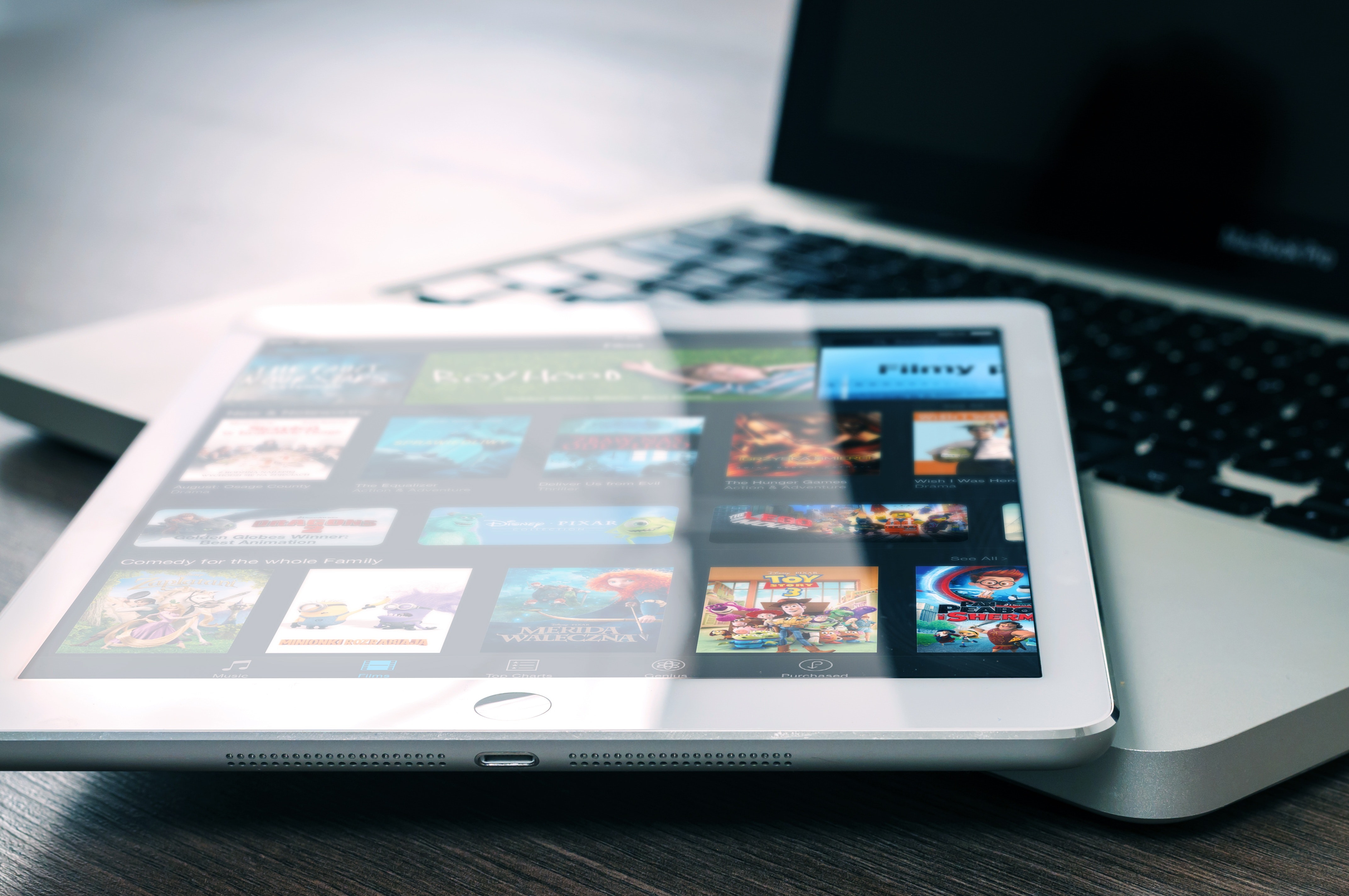




Compartilhar este artigo:
Selecionar a classificação do produto:
Antônio García
Editor-em-Chefe
Trabalho como freelancer há mais de cinco anos. Sempre fico impressionado quando descubro coisas novas e os conhecimentos mais recentes. Acho que a vida não tem limites, mas eu não conheço limites.
Ver todos os ArtigosDeixar um Comentário
Criar sua avaliação sobre os artigos do HitPaw